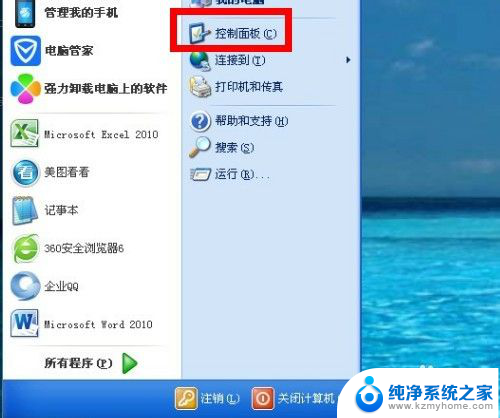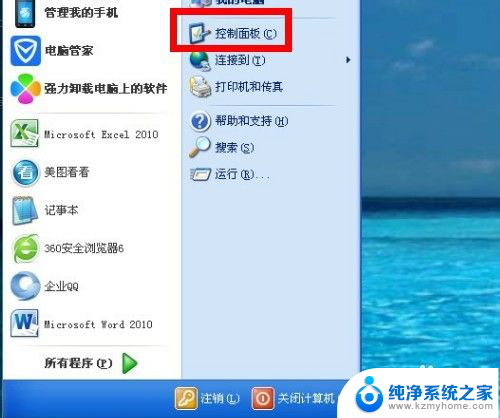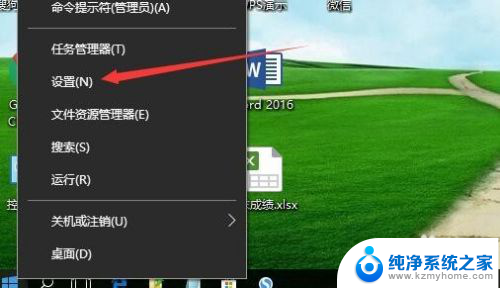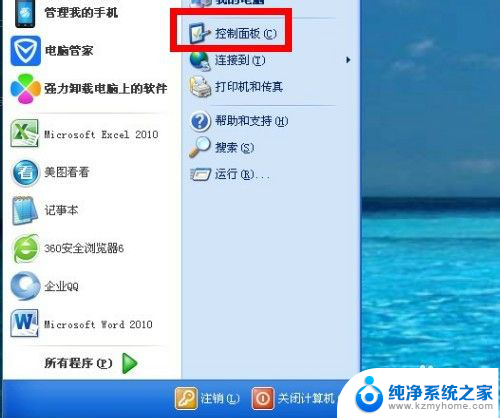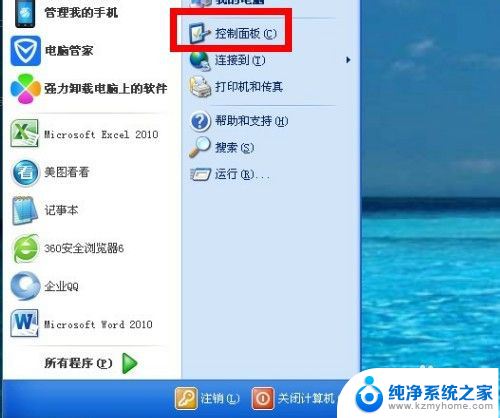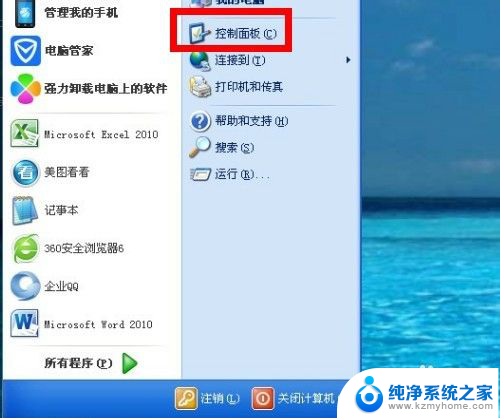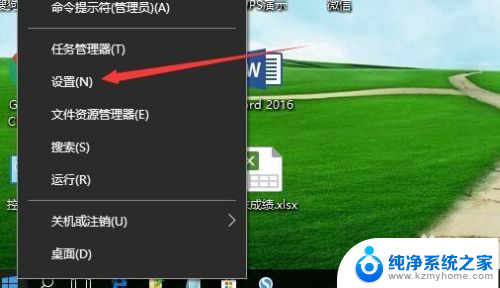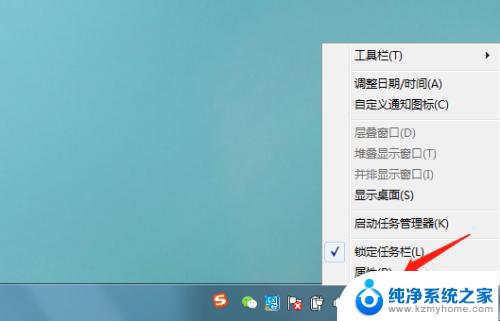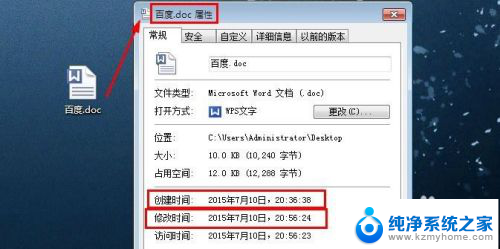怎么更改电脑的时间 电脑上修改日期时间方法
在日常使用电脑的过程中,有时候我们可能需要更改电脑的时间和日期,无论是因为时区不同、系统时间错误或者其他原因,都需要我们手动进行调整。在电脑上修改日期和时间的方法其实非常简单,只需要几个简单的步骤就可以轻松完成。接下来让我们一起来了解一下如何更改电脑的时间和日期吧!
具体方法:
1.首先在电脑桌面,点击开始菜单,在弹出来的功能菜单中,点击控制面板。(如下图)
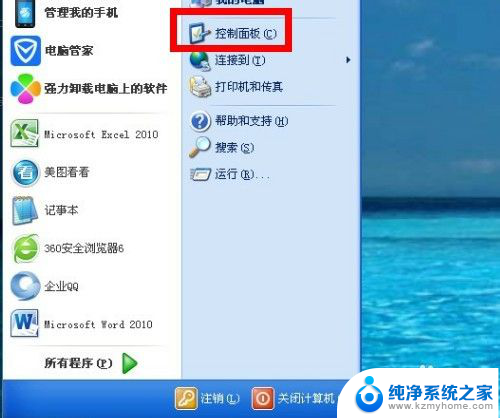
2.在控制面板设置页面,在选择类别选项中选择“日期、时间、语言和区域设置”。(如下图)
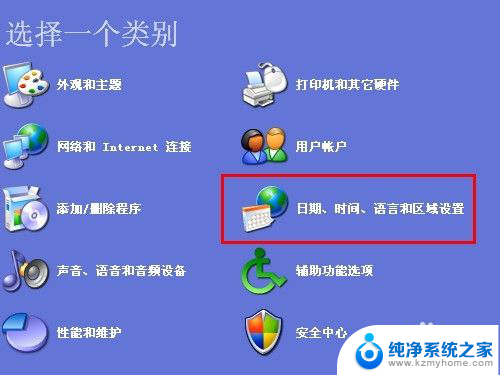
3.在日期、时间、语言和区域设置页面,可以点击第一个更改日期和时间,也可以点击下面的日期和时间,两个都可以进行修改。(如下图)
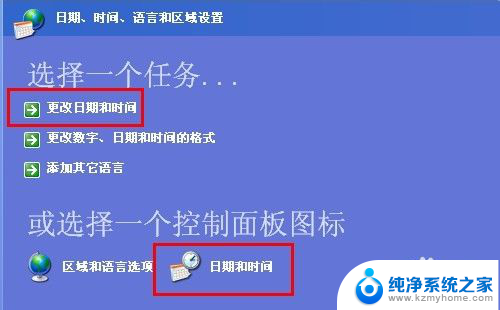
4.在日期和时间属性中,先点击时区。通过下拉框选择自己所在地所处的时区,在这里小敏选择的是北京时间为准,然后点击应用。(如下图)
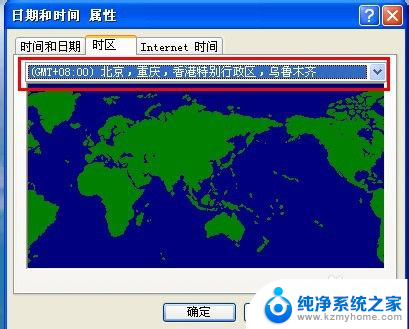
5.然后进入日期和时间的设置,通过下拉框选择年月份。然互用鼠标点击相应的日期,右侧是调整具体的时间,设置完成之后点击应用,再点确定。(如下图)
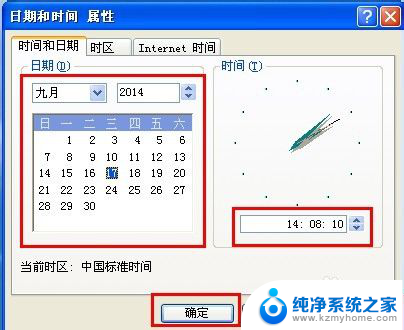
6.当然也可以在日期和时间属性中,选择internet时间。在自动与internet时间同步大勾,前提是需要连网,然后点击应用。(如下图)
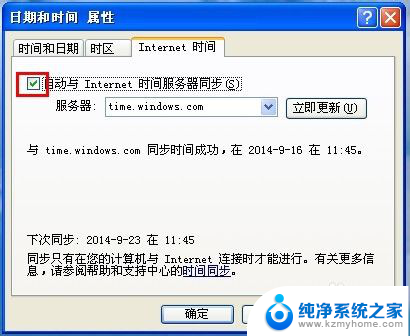
以上是如何更改电脑时间的全部内容,如果您遇到这种情况,您可以按照这些方法解决问题,希望对大家有所帮助。